
Настройка Яндекс.Метрики
Яндекс.Метрика — это бесплатный сервис Яндекса, который помогает собирать статистику на сайте, чтобы оценить эффективность его работы. Сегодня это одна из крупнейших систем веб-аналитики в Европе. Ею активно пользуются владельцы бизнесов и маркетологи. Подключить сервис несложно: нужно завести аккаунт в Яндексе и добавить на страницы сайта специальный программный код. Но, как всегда, есть тонкости… В них мы сегодня и разберёмся.
Зачем вообще устанавливать Яндекс. Метрику?
Чтобы иметь наглядное представление о поведении пользователей на вашем сайте:
Яндекс.Метрика каждый день и час собирает всю статистику о том, как работает ваш сайт. Маркетологам эта статистика поможет правильно настроить рекламные кампании, а владельцам бизнеса и менеджерам — отслеживать KPI. Первые смогут детально настроить большое количество разнообразных отчётов, а для вторых подойдёт режим «Сводка» с виджетами самых важных параметров, который показан на скриншоте ниже.
- сколько раз и куда люди кликали;
- какие страницы посещали;
- какими формами пользовались;
- из каких рекламных каналов приходили;
- какой процент пришедших сделал заказ и многое другое.
Яндекс.Метрика каждый день и час собирает всю статистику о том, как работает ваш сайт. Маркетологам эта статистика поможет правильно настроить рекламные кампании, а владельцам бизнеса и менеджерам — отслеживать KPI. Первые смогут детально настроить большое количество разнообразных отчётов, а для вторых подойдёт режим «Сводка» с виджетами самых важных параметров, который показан на скриншоте ниже.
Как установить Яндекс.Метрику: пошаговая инструкция
Условно процесс установки делится на 3 этапа, рассмотрим их по порядку.
Этап 1. Создание аккаунта и включение настроек Яндекс.Метрики
1. Завести аккаунт в Яндексе. Его можно будет использовать не только для бизнеса, но и в личных целях – получать электронные письма, хранить файлы на Яндекс.Диске, а также пользоваться популярными сервисами из экосистемы Яндекса.
2. Добавить счётчик на сайт. Для этого нужно перейти на сайт самой Метрики и кликнуть по кнопке «Добавить счётчик».
2. Добавить счётчик на сайт. Для этого нужно перейти на сайт самой Метрики и кликнуть по кнопке «Добавить счётчик».
3. Задать настройки счётчика. В открывшемся окошке нужно написать название сайта, указать его домен, выбрать часовой пояс, прописать адрес электронной почты для получения уведомлений, а также согласиться с предложением системы принимать данные только с адресов из ограниченного круга. Если у сайта есть поддомены, можно поставить галочку «Включая поддомены», тогда статистика с них тоже будет тянуться в созданный счётчик.
4. Настроить расширенные возможности. Статистика и цифры — это информативно, но абстрактно. Вебвизор, карты скроллинга и кликов, а также аналитика форм — это наглядно и просто для понимания. Эти функции позволят оценить юзабилити сайта: они помогают отследить поведение пользователей и понять, что заказов нет по причине, к примеру, неработающей кнопки «Корзины». Чтобы активировать опции, включите их в блоке настроек сразу перед чекбоксом согласия с пользовательским соглашением. Нажмите «Создать счётчик».
5. Включить электронную коммерцию (для интернет-магазинов). Она включается в следующем окне и поможет понять, какие товары наиболее востребованы, какой рекламный канал приносит больше дохода и т. д. На этом этапе, скорее всего, вам понадобится помощь программиста: для настройки электронной коммерции система составляет HTML-код, и его нужно будет вставлять в код на все страницы ресурса.
5. Включить электронную коммерцию (для интернет-магазинов). Она включается в следующем окне и поможет понять, какие товары наиболее востребованы, какой рекламный канал приносит больше дохода и т. д. На этом этапе, скорее всего, вам понадобится помощь программиста: для настройки электронной коммерции система составляет HTML-код, и его нужно будет вставлять в код на все страницы ресурса.
6. Включить контентную аналитику (для блогов, журналов, новостников). С помощью этой функции вы сможете понять, насколько пользователи вовлечены в ваш контент. Например, привлекают ли ваши статьи входящий трафик из поисковиков, в каком объёме, сколько людей дочитывают статьи до конца, сколько переходят с них на другие страницы сайта и т. д. Отчёт по аналитике способен продемонстрировать наиболее востребованные публикации, время на их прочтение и даже устройство, с которого пользователь изучал материал (ПК или смартфон). Включая опцию, выберите тип разметки. Чтобы статистика по материалам собиралась правильно, они должны быть размечены определённым образом в программном коде. Подробнее о видах разметки и способах её подключения можно узнать здесь.
Этап 2. Установка счётчика на сайт
После включения всех нужных опций Метрика покажет код на чёрном фоне. Его нужно будет скопировать и добавить на все страницы сайта как можно ближе к началу страницы. Этот код содержит скрипты, которые будут записывать в созданный вами счётчик с конкретным номером все параметры визитов на сайт.
Установить код на сайт можно тремя разными способами.
1. Через CMS или конструктор сайта
CMS – это система управления контентом, интерфейс, который помогает быстро выкладывать тексты и картинки, редактировать товары, добавлять и убирать блоки. Конструктор – это почти то же самое, только ещё проще: сервис для быстрого блочного создания сайта и последующего управления контентом.
Если ваш сайт сделан на конструкторе или одной из популярных CMS, добавить код счётчика можно будет в полуавтоматическом режиме и практически без ручной работы. Для примера рассмотрим популярный конструктор Tilda. Подключение Метрики здесь доступно только на платных тарифах. Во вкладке «Аналитика» в настройках сайта нужно найти пункт «Яндекс.Метрика», нажать кнопку «Подключить», далее следует разрешить к нему доступ, а затем переопубликовать весь сайт. Данные Яндекс.Метрики будут собираться не сразу, а несколько часов спустя.
1. Через CMS или конструктор сайта
CMS – это система управления контентом, интерфейс, который помогает быстро выкладывать тексты и картинки, редактировать товары, добавлять и убирать блоки. Конструктор – это почти то же самое, только ещё проще: сервис для быстрого блочного создания сайта и последующего управления контентом.
Если ваш сайт сделан на конструкторе или одной из популярных CMS, добавить код счётчика можно будет в полуавтоматическом режиме и практически без ручной работы. Для примера рассмотрим популярный конструктор Tilda. Подключение Метрики здесь доступно только на платных тарифах. Во вкладке «Аналитика» в настройках сайта нужно найти пункт «Яндекс.Метрика», нажать кнопку «Подключить», далее следует разрешить к нему доступ, а затем переопубликовать весь сайт. Данные Яндекс.Метрики будут собираться не сразу, а несколько часов спустя.
Для CMS типа «Битрикс» или Joomla легко найти готовые плагины для установки Метрики (их публикует сам Яндекс), чтобы не заморачиваться с настройками и сэкономить время.
2. Через код страницы
Способ подходит для тех, кто-либо сам разбирается в HTML, либо готов обратиться к профильному специалисту. Для установки счётчика внутри тегов <body> или <head> нужно вписать часть кода Метрики. Важно вписывать скопированный код именно в самом начале страницы, чтобы каждый визит учитывался системой и шёл в статистику. Если сделать это в конце страницы, то она может не попасть в срез данных из-за того, что пользователь просто не дождётся полной загрузки страницы и покинет сайт.
3. Через Google Tag Manager
Этот сервис позволяет управлять тегами HTML и JavaScript. Общий принцип установки Метрики через GTM прост:
2. Через код страницы
Способ подходит для тех, кто-либо сам разбирается в HTML, либо готов обратиться к профильному специалисту. Для установки счётчика внутри тегов <body> или <head> нужно вписать часть кода Метрики. Важно вписывать скопированный код именно в самом начале страницы, чтобы каждый визит учитывался системой и шёл в статистику. Если сделать это в конце страницы, то она может не попасть в срез данных из-за того, что пользователь просто не дождётся полной загрузки страницы и покинет сайт.
3. Через Google Tag Manager
Этот сервис позволяет управлять тегами HTML и JavaScript. Общий принцип установки Метрики через GTM прост:
- вы создаёте в сервисе тег с шаблоном Custom HTML — «хранилище» для кода Метрики;
- добавляете в это хранилище код Метрики;
- добавляете триггер «Все страницы», и код автоматически загружается на любой странице сайта.
Проанализируем ваш сайт
Проверим ваш лендинг, сайт-визитку или интернет-магазин по 32 параметрам, важным для пользователей и поисковых систем. Подскажем, как улучшить страницы, чтобы выйти на лучшие позиции и продавать больше.

Этап 3. Проверка функционирования счётчика
Чтобы убедиться в том, что вы всё настроили правильно, откройте раздел «Настройки» в созданном вами счётчике Метрики. Прокрутите страницу до конца, пока не увидите серый блок с заголовком «Проверка счётчика». В пустую строку введите URL страницы сайта и кликните «Проверить». Если всё настроено верно, то страница откроется, а на ней появится окошко с сообщением о наличии счётчика.
Если даже после этой операции возникнут сомнения, можно проверить, какие данные собирает счётчик, по этой инструкции. Наконец, если всё настроено верно, то в вашем новом счётчике (например, в разделе «Источники, сводка») начнёт появляться статистика по визитам, отказам, глубине просмотра и другим параметрам.
Что такое цели?
Цели — это самые важные для интернет-продаж действия посетителей сайта. Сведённые в статистический отчёт, они позволяют оценить эффективность рекламной кампании и при необходимости перераспределить бюджеты или скорректировать стратегию. Их, как правило, задаёт сам владелец бизнеса в зависимости от своих пожеланий. Например, в качестве цели может быть заполнение и отправка формы заявки на обратный звонок, запрос стоимости или уникальный звонок.
К основным видам целей можно отнести:
Цели — это самые важные для интернет-продаж действия посетителей сайта. Сведённые в статистический отчёт, они позволяют оценить эффективность рекламной кампании и при необходимости перераспределить бюджеты или скорректировать стратегию. Их, как правило, задаёт сам владелец бизнеса в зависимости от своих пожеланий. Например, в качестве цели может быть заполнение и отправка формы заявки на обратный звонок, запрос стоимости или уникальный звонок.
К основным видам целей можно отнести:
- событие Java-Script (действие пользователя, которое не приводит к изменению URL страницы. Например, общение с онлайн-консультантом);
- отправки заполненных форм;
- звонки;
- конкретное количество просмотренных пользователями страниц;
- клики на конкретные области (кнопки заказа, контактные телефоны).
Проанализируем ваш сайт
Проверим ваш лендинг, сайт-визитку или интернет-магазин по 32 параметрам, важным для пользователей и поисковых систем. Подскажем, как улучшить страницы, чтобы выйти на лучшие позиции и продавать больше.

Как настроить цели
Для настройки новой цели в Яндекс. Метрике нужно открыть одноимённую вкладку и нажать кнопку «Добавить цель». Появится окно, в котором вам предстоит выбрать тип условия и придумать для этой цели название. После этого система максимально упростит задачу: доступные к выбору кнопки будут подсвечены.
Для настройки новой цели в Яндекс. Метрике нужно открыть одноимённую вкладку и нажать кнопку «Добавить цель». Появится окно, в котором вам предстоит выбрать тип условия и придумать для этой цели название. После этого система максимально упростит задачу: доступные к выбору кнопки будут подсвечены.
Проверить, корректно ли всё настроено, очень просто:
- Во вкладке «Конверсия» указано количество этих самых конверсий по определённой цели. Запомните его;
- Зайдите на сайт и совершите целевое действие, например, заполните и отправьте форму записи на консультацию;
- Вернитесь на вкладку «Конверсия» и снова посмотрите на счётчик: если цель была настроена корректно, то число, которые вы запомнили ранее, должно измениться.
Интерфейс Яндекс.Метрики: важные разделы
Вот несколько разделов, которые дадут основную информацию о посещаемости и конверсии сайта.
- Сводка. Во вкладке находятся графики, диаграммы и различные числовые показатели с данными статистики. Сводка удобна тем, что информация в ней подаётся в визуальном формате — это упрощает понимание и даёт хорошее представление об эффективности стратегии продвижения в динамике.
- Отчёты — Источники. Здесь собрана статистика по всем рекламным каналам: поисковые системы, контекстная, таргетированная реклама, email и др.
- Отчёты — Аудитория. Тут можно узнать параметры посетителей сайта: пол, возраст, географию, используемые устройства, операционные системы и др.
- Вебвизор. В этом разделе хранятся видеозаписи каждого сеанса посещения сайта. Данные обезличены и конфиденциальны. Сведения из этого раздела помогут понять причины отказов от покупки, узнать, что именно покупателей интересует на сайте, как они просматривают материалы.
- Карты. Визуализация скроллинга, кликов и ссылок поможет увидеть, на что пользователи чаще всего щёлкают мышкой, что им интересно и какие элементы они пропускают. Карты статичны и занимают меньше времени для анализа, чем записи вебвизора.
- Настройка. Эта вкладка важна для управления счётчиком. Здесь можно задавать параметры для сбора статистики, просматривать списки целей, настроить фильтры и интеграции сторонних сервисов, дать доступ к счётчику членам команды и др.
Базовые показатели Яндекс.Метрики
Почти в каждом отчёте вы увидите таблицу с данными, распределёнными по столбцам. Они обозначают основные показатели, которые помогут оценить посещаемость сайта.
- Посетители. В Метрике под посетителями понимаются пользователи, который зашли на сайт в конкретное время. Система отличает одного посетителя от другого благодаря анонимным идентификаторам.
- Визиты. Это визит пользователя на сайт, ограниченный таймаутом сессии (время, когда новые посещения того же самого пользователя не будут учитываться в качестве новых отдельных визитов).
- Отказы. Параметр характеризует долю посетителей, которые пробыли на сайте менее 15 секунд. Высокий показатель отказов часто связан с разочарованием пользователей: не нашли нужную информацию на странице, не были удовлетворены скоростью загрузки контента и т. д.
- Глубина просмотра. Показатель означает количество страниц, которые посетитель сайта просмотрел за один сеанс. Глубина просмотра помогает понять, насколько контент интересен пользователям.
- Время на сайте. Эта характеристика демонстрирует, сколько времени в среднем пользователи проводят на сайте. Она увеличивается вместе с ростом глубины просмотра и даёт возможность оценить не только полезность контента, но и качество юзабилити.
Яндекс.Метрика + реклама = эффективное продвижение
Подключать Метрику, если вы не выполняете SEO-продвижение и не пользуетесь платной рекламой, вряд ли необходимо. Этот инструмент рассчитан на то, чтобы лучше узнавать свою аудиторию, находить слабые места в рекламных кампаниях и делать их ещё более эффективными. К счастью, сегодня запустить рекламу легко, даже если у вас нет опыта. Представляем сервис Точка Реклама, который создан специально для предпринимателей, у которых нет времени разбираться во всех тонкостях настроек контекста или таргета. Здесь вы сможете оценить готовность вашего сайта к платному продвижению, а также получить подробные рекомендации.
Проанализируем ваш сайт
Проверим ваш лендинг, сайт-визитку или интернет-магазин по 32 параметрам, важным для пользователей и поисковых систем. Подскажем, как улучшить страницы, чтобы выйти на лучшие позиции и продавать больше.

Ещё интересные статьи


